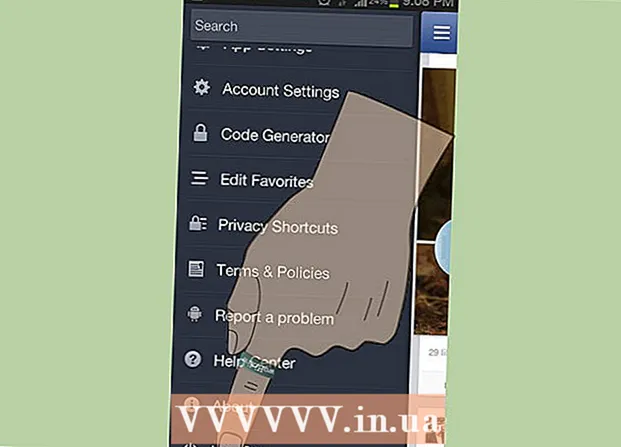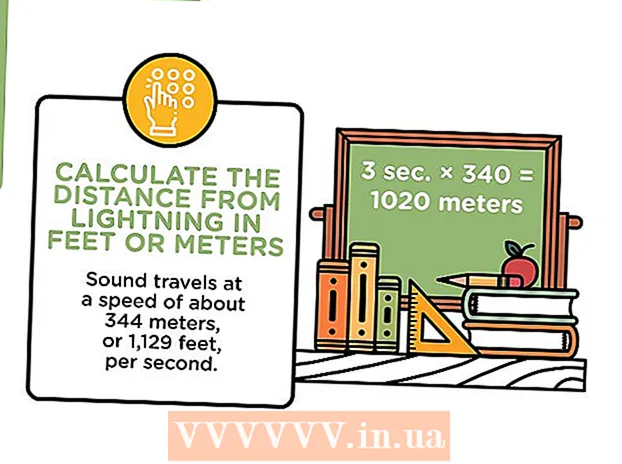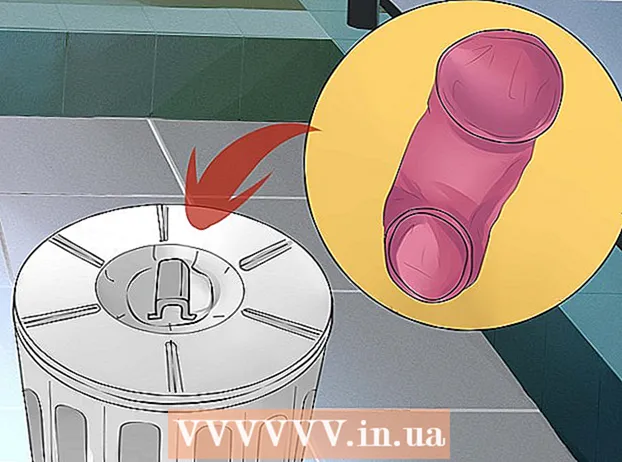Autors:
Laura McKinney
Radīšanas Datums:
4 Aprīlis 2021
Atjaunināšanas Datums:
1 Jūlijs 2024

Saturs
- Windows: lai apskatītu nesen atvērtos failus, nospiediet taustiņu Windows + E lai atvērtu File Explorer. Anomālijas pazīmes skatiet sadaļā “Jaunākie faili” galvenā informācijas paneļa apakšdaļā. Nesen atvērtās lietotnes varat apskatīt arī virs izvēlnes Sākt.
- Mac: noklikšķiniet uz Apple izvēlnes ekrāna augšējā kreisajā stūrī un atlasiet Jaunākās preces (Jaunākie dati). Jūs varat noklikšķināt Pieteikumi (Programmas), lai apskatītu nesen izmantotās programmas, Dokumenti (Dokumentācija), lai apskatītu failus un Serveri (Server), lai skatītu "ārpus tīkla" savienojumu sarakstu.

Atveriet uzdevumu pārvaldnieku vai aktivitātes monitoru. Šīs utilītas var pateikt, kas notiek jūsu datorā.
- Windows - nospiediet Ctrl + Shift + Esc.
- Mac - atveriet mapi Pieteikumi programmā Finder veiciet dubultklikšķi uz mapes Komunālie pakalpojumi un veiciet dubultklikšķi Aktivitātes monitors.


Izdzēsiet visu sistēmu, ja nevarat novērst ielaušanos. Ja jūsu dators joprojām ir apdraudēts vai domājat, ka joprojām ir kaut kas kaitīgs, vienīgais drošais veids ir notīrīt sistēmu tīru un pārinstalēt operētājsistēmu. Tomēr vispirms jums ir jādublē svarīgi dati, jo viss tiks izdzēsts un atiestatīts.
- Dublējot datus inficētajā datorā, pirms dublēšanas pārliecinieties, vai esat skenējis katru failu. Vecu failu atkārtota importēšana vienmēr var atkal inficēt datoru.
- Skatiet norādījumus par Windows vai Mac datora formatēšanu un operētājsistēmas pārinstalēšanu.
2. daļa no 2: Novērst turpmākas iejaukšanās
Pārliecinieties, vai jūsu ugunsmūrim ir standarta konfigurācija. Ja neizmantojat tīmekļa serveri vai citu programmu, kurai nepieciešama attāla piekļuve datoram, savienojuma porti nav jāatver. Lielākā daļa programmu, kurām nepieciešama vārteja, izmanto UPnP - tas vajadzības gadījumā atver portu un aizveras, kad programma netiek izmantota. Atverot bezgalīgi atvērtas ostas, jūsu tīkls kļūs neaizsargāts pret ielaušanos.
- Apskatīsim, kā maršrutētājā iestatīt porta pārsūtīšanu un pārliecinieties, vai nav atvērti porti, ja vien tas nav nepieciešams jūsu izmantotajam serverim.

Pārliecinieties, ka izmantotās paroles ir ļoti drošas un grūti uzminamas. Katram jūsu ar paroli aizsargātam pakalpojumam vai programmai jābūt unikālai parolei, kuru ir grūti uzminēt. Tas ir veids, kā nodrošināt, lai hakeri nevarētu izmantot bojātā pakalpojuma paroli, lai piekļūtu citiem kontiem. Lai atvieglotu darbību, skatiet paroļu pārvaldnieka lietotāja rokasgrāmatu.
Izvairieties no publisku Wi-Fi vietu izmantošanas. Publiskās Wi-Fi vietas ir riskantas, jo jums nav kontroles pār tīklu. Jūs nezināt, vai tas pats Wi-Fi lietotājs kontrolē datplūsmu no jūsu datora. Izmantojot publisko Wi-Fi sistēmu, citi var piekļūt atvērtai tīmekļa pārlūkprogrammai vai citai informācijai. Jūs varat samazināt risku, izmantojot VPN katru reizi, kad izveidojat savienojumu ar Wi-Fi, lai šifrētu pārraidi.
- Skatiet, kā konfigurēt VPN konfigurāciju, lai izveidotu savienojumu ar VPN pakalpojumu.
Vienmēr esiet piesardzīgs attiecībā uz tiešsaistē ielādētajām programmām. Daudzās "bezmaksas" programmās ir cita programmatūra, kas jums nav nepieciešama. Pievērsiet uzmanību instalēšanas procesam, lai pārliecinātos, ka esat noraidījis citus “ielūgumus”. Izvairieties no nelegālas programmatūras lejupielādes, jo tas ir pazīstams veids, kā inficēt jūsu operētājsistēmu. reklāma
Padoms
- Ņemiet vērā, ka dators var sākt automātiski instalēt atjauninājumu. Daudzi jaunāki datori ir iestatīti automātiski atjaunināt sistēmu, parasti naktī, kad datoru neizmantojat. Ja dators tiek automātiski palaists, kad to neizmantojat, tas notiek tāpēc, ka dators miega režīmā ir "pamodināts", lai instalētu atjauninājumus.
- Lai gan datoram var piekļūt attālināti, iespējas parasti ir ļoti zemas. Ir dažas darbības, kuras varat veikt, lai novērstu ielaušanos.